Ontkoppel andere randapparatuur die mogelijk de update verstoort
- Updates zijn essentieel voor de soepele werking van uw besturingssysteem, dus als ze niet worden gedownload, moet u dit onmiddellijk oplossen.
- De meeste updates mislukken meestal vanwege een slechte internetverbinding, maar sommige gaan zelfs zo ver als corrupte systeembestanden, waarvoor een SFC-scan nodig is.
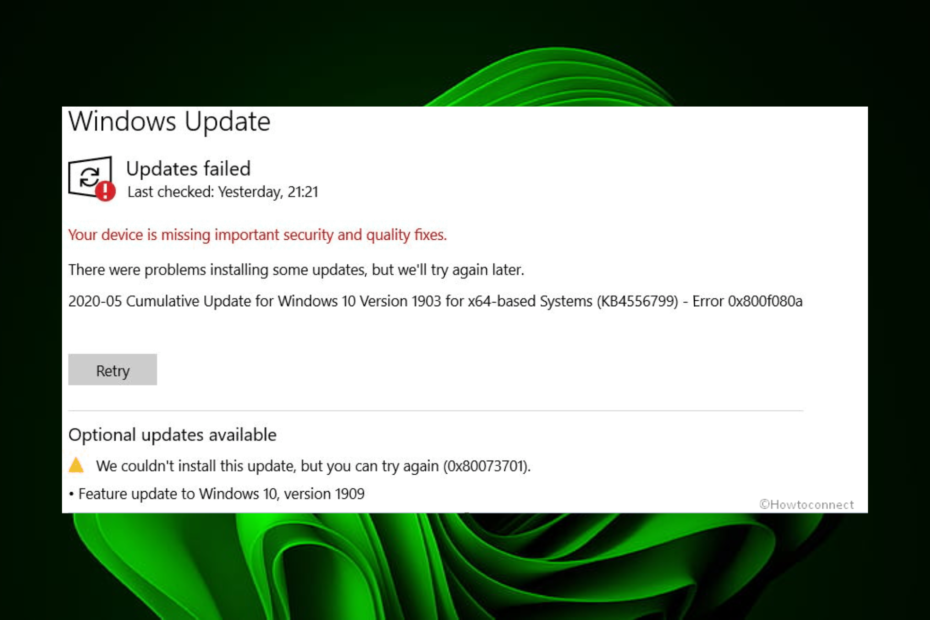
XINSTALLEREN DOOR OP HET DOWNLOADBESTAND TE KLIKKEN
Mislukte Windows-updates kunnen vervelend zijn! Met Fortect verlos je je van fouten die worden veroorzaakt door ontbrekende of beschadigde bestanden na een update. Het hulpprogramma onderhoudt een repository van de originele Windows-systeembestandsversies en gebruikt een omgekeerd algoritme om de beschadigde te vervangen door goede.
- Download Fortect en installeer het op uw pc.
- Start het scanproces van de tool om te zoeken naar corrupte bestanden die de oorzaak van de problemen zijn.
- Klik met de rechtermuisknop op Start reparatie om beveiligings- en prestatieproblemen met uw computer op te lossen.
- Fortect is gedownload door 0 lezers deze maand.
Er zijn verschillende manieren om upgraden naar Windows 11 als je dat nog niet hebt gedaan. De meeste gebruikers kiezen ervoor om dit te doen vanuit de instellingen, maar het lijkt erop dat sommige cumulatieve updates mislukken. Er kan een foutcode 0x800f080a op uw scherm verschijnen, waardoor de zaken tot stilstand komen.
Terwijl Windows 11 wordt het beste besturingssysteem tot nu toe genoemd, het komt met een aantal strenge eisen. U moet controleren via de PC-statuscontrole app voordat u het besturingssysteem installeert. Als u echter aan alle voorwaarden voldoet en nog steeds de fout krijgt, kunt u deze als volgt oplossen.
Wat is foutcode 0x800f080a?
De fout 0x800f080a is een Windows-updatefout die op uw scherm verschijnt wanneer u probeert de nieuwste cumulatieve updates bij te werken.
Normaal gesproken zou dit proces naadloos moeten verlopen zonder haperingen, maar zodra u deze fout tegenkomt, kunnen er andere onderliggende problemen zijn.
Expert-tip:
GESPONSORD
Sommige pc-problemen zijn moeilijk aan te pakken, vooral als het gaat om ontbrekende of beschadigde systeembestanden en opslagplaatsen van uw Windows.
Zorg ervoor dat u een speciale tool gebruikt, zoals Fortect, die uw kapotte bestanden scant en vervangt door hun nieuwe versies uit de repository.
Natuurlijk hebben gebruikers Windows 11 kunnen blijven gebruiken terwijl ze hebben permanent uitgeschakelde updates, maar dit stelt uw systeem bloot aan kwetsbaarheden en u loopt mogelijk enkele kritieke functies mis.
Terug naar de 0x800f080a-fout, waarom gebeurt dit? Enkele mogelijke oorzaken zijn:
- Systeem vereisten – Windows 11 vereist dat uw pc aan bepaalde systeem- en hardwarevereisten voldoet. Als dat niet het geval is, zal de installatie in een bepaald stadium zeker mislukken.
- Firewall-beperkingen - Aangezien Windows-update vereist dat u enkele bestanden downloadt, kan uw firewall of antivirusprogramma dit doen blokkeer de update. Dit komt omdat het de bestanden als verdacht heeft gemarkeerd en uw systeem in gevaar kan brengen.
- Corrupte systeembestanden – Het is mogelijk dat er al enkele zijn korRupt-systeembestanden in uw pc vóór de installatie.
- Conflicterende toepassing - Als u onlangs een programma hebt geïnstalleerd, probeer het dan uit te schakelen of te verwijderen. Soms veroorzaken apps van derden fouten zoals 0x800f080a.
Hoe los ik fout 0x800f080a op?
We raden u aan eerst het volgende te proberen voordat u doorgaat met de meer complexe oplossingen:
- Zorg ervoor dat uw pc voldoet aan de systeem vereisten voor het draaien van Windows 11.
- Koppel alle randapparatuur los van uw pc en sluit alleen de apparaten aan die nodig zijn voor het Windows-updateproces.
- Zorg ervoor dat uw pc heeft up-to-date stuurprogramma ' s.
- Controleer op eventuele virussen die mogelijk op uw pc aanwezig zijn. Deze kunnen het updateproces gemakkelijk stoppen.
- Controleer of uw instellingen voor tijd en datum zijn correct. Soms mislukken updates vanwege locatieproblemen.
- Maak ruimte vrij voor Windows-updates, omdat ze soms mislukken als er onvoldoende opslagruimte is.
- Probeer ten slotte uw pc opnieuw op te starten om eventuele tijdelijke instellingen te resetten die het updateproces zouden kunnen belemmeren.
1. Voer de probleemoplosser voor Windows Update uit
- Druk op de ramen toets en klik op Instellingen.

- Klik op Systeem en selecteer Problemen oplossen.

- Navigeren naar Andere probleemoplossers.

- Klik op de Loop optie voor de Windows Update probleemoplosser.

2. Voer DISM- en SFC-scans uit
- Druk op de Start menu pictogram, type cmd in de zoekbalk en klik op Als administrator uitvoeren.

- Typ de volgende opdrachten en druk op Binnenkomen na elke:
DISM.exe /Online /Cleanup-Image /Restorehealthsfc / scannen
- Start uw pc opnieuw op.
- API-ms-win-core-timezone-11-1-0.dll ontbreekt: hoe op te lossen
- Api-ms-win-downlevel-kernel32-l2-1-0.dll ontbreekt [repareren]
- 0x800F0223 Windows Update-fout: hoe dit te verhelpen
3. Schakel uw firewall/antivirus uit
- Druk op de ramen knop, typ Windows-beveiliging in de zoekbalk en klik op Open.

- Klik op Firewall- en netwerkbeveiliging, kies dan Openbaar netwerk.

- bevind zich Microsoft Defender-firewall en schakel de uit-knop in.

4. Reset Windows-updatecomponenten
- Druk op de ramen sleutel type cmd in de zoekbalk en klik op Als administrator uitvoeren.

- Typ de volgende opdrachten en druk op Binnenkomen na elke:
netto stopbitsnet stop wuauservnet stop-appsvcnet stop cryptsvcDel "%ALLUSERSPROFILE%\Application Data\Microsoft\Network\Downloader\*.*"rmdir %systemroot%\SoftwareDistribution /S /Qrmdir %systemroot%\system32\catroot2 /S /Qregsvr32.exe /s atl.dllregsvr32.exe /s urlmon.dllregsvr32.exe /s mshtml.dllnetsh winsock-resetnetsh winsock-resetproxynetto startbitsnet start wuauservnet start appsvcnet start cryptsv
5. Voer een schone start uit
- Druk op de ramen sleutel type msconfig, en openen Systeem configuratie.

- Schakel over naar de Diensten tabblad en selecteer Verberg alle Microsoft diensten.

- Klik op de Alles uitschakelen knop, druk dan op de Toepassen knop om de wijzigingen op te slaan.

- Ga terug en klik op de Beginnen tabblad, selecteer Taakbeheer openen dan klikken OK.

- In de Beginnen tabblad van de Taakbeheer, Schakel alle ingeschakelde opstart uit artikelen.

- Sluit Taakbeheer en start uw pc opnieuw op.
Als geen van deze werkt, probeer dan andere alternatieven, zoals het handmatig downloaden van de update van de Microsoft Update-catalogus. Andere Windows-updatefouten die u kunt tegenkomen, zijn onder meer fout 80244018, die we hebben uitgepakt in onze uitgebreide gids.
Voel je vrij om nog meer oplossingen te delen die je mogelijk hebben geholpen bij deze fout hieronder.
Nog steeds problemen?
GESPONSORD
Als de bovenstaande suggesties uw probleem niet hebben opgelost, kan uw computer ernstigere Windows-problemen ondervinden. We raden aan om een alles-in-één oplossing te kiezen zoals Fortect om problemen efficiënt op te lossen. Klik na de installatie gewoon op de Bekijken&Herstellen knop en druk vervolgens op Start reparatie.
![Windows Update-services ontbreken in Services.msc [repareren]](/f/b3df573006a2f3f33305136303d9f9da.png?width=300&height=460)

